Løsning
Brugere af ESET Endpoint Encryption Server: Start Full Disk Encryption ved hjælp af ESET Endpoint Encryption Server (managed)
-
Installer ESET Endpoint Encryption (EEE)-klienten, og opret en Pro-licens.
-
Højreklik på EEE-ikonet i Windows' meddelelsesområde, og vælg Full Disk Encryption → Full Disk Encryption.
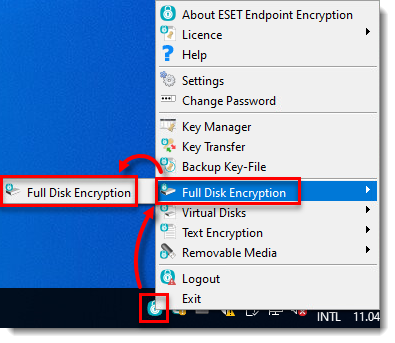
Figur 1-1 -
Klik på Administrer diske.

Figur 1-2 -
Klik på Udfør.
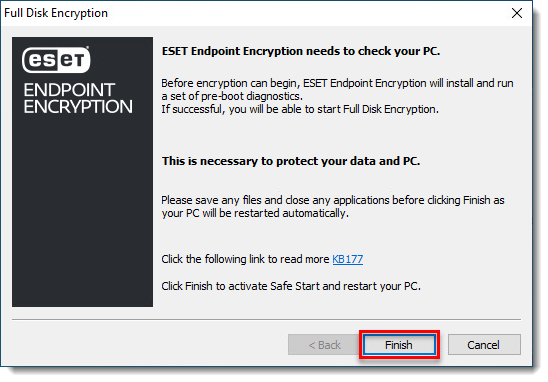
Figur 1-3 -
Gem og luk alle åbne filer og programmer, og klik på OK.
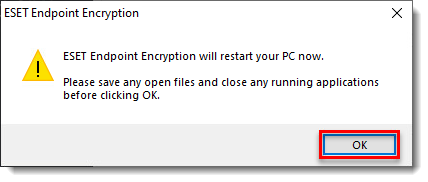
Figur 1-4 -
Vent på, at systemet genstarter i EEE Safe Start Mode. Tryk på en vilkårlig tast på tastaturet.
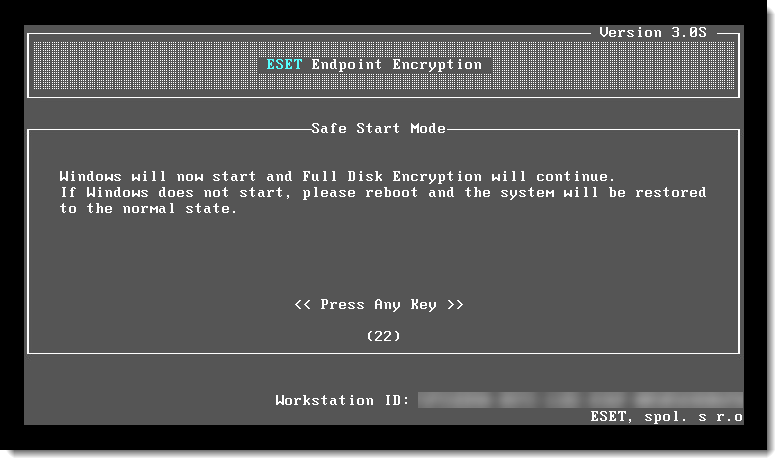
Figur 1-5 -
Vent på, at dit operativsystem starter op. Dobbeltklik på EEE-ikonet i Windows' meddelelsesområde, skriv din adgangskode, og klik på OK.
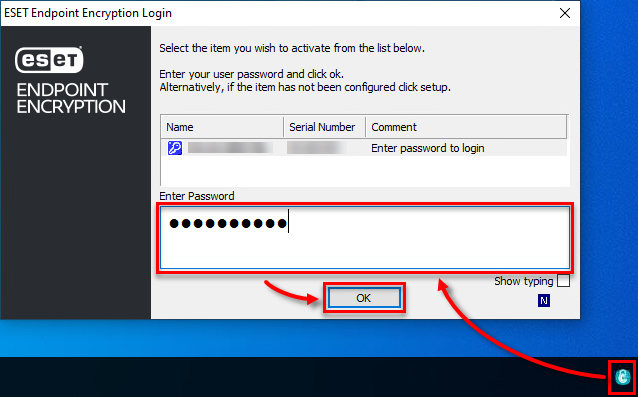
Figur 1-6 -
Klik på OK.

Figur 1-7
-
Marker afkrydsningsfeltet ud for det drev, du vil kryptere, og klik på Næste.
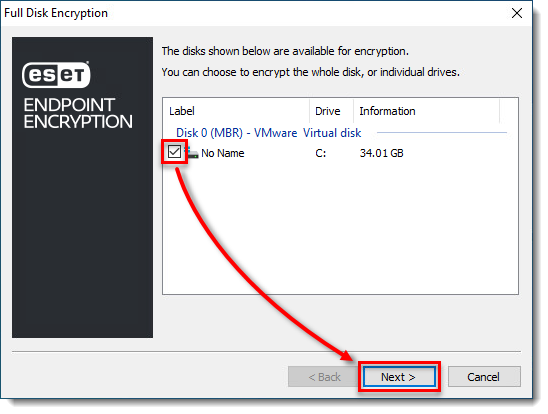
Figur 1-8 -
Marker afkrydsningsfeltet ud for Check to confirm and continue, og klik på Next.

Figur 1-9 -
EEE viser den administratoradgangskode, der er nødvendig for at administrere eller dekryptere systemet i fremtiden. Du kan bruge administratoradgangskoden som nødlogin, hvis du glemmer den almindelige adgangskode. Klik på Gem i fil for at gemme en kopi af administratoradgangskoden. Gem filen på et sted, der ikke er på din disk (f.eks. et flytbart drev eller et netværkslager).
-
I feltet Confirm Password skal du skrive eller kopiere/indsætte administratoradgangskoden og klikke på Next.

Figur 1-10 -
Skriv dit brugernavn og din adgangskode, og klik på Tilføj. Disse oplysninger er nødvendige for at starte maskinen i fremtiden. Gentag dette trin for hver enkelt bruger, og klik på Næste.

Figur 1-11 -
Marker afkrydsningsfeltet ved siden af Check for at bekræfte, at ovenstående oplysninger er korrekte, og klik på Next.

Figur 1-12 -
Vent på, at krypteringsprocessen er færdig. Under krypteringen skal du bruge din computer som normalt (inklusive genstart eller nedlukning). Der vises en meddelelse, når krypteringen er færdig.
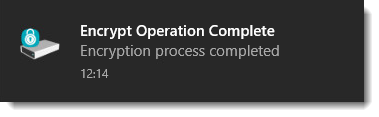
Figur 1-13